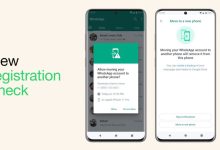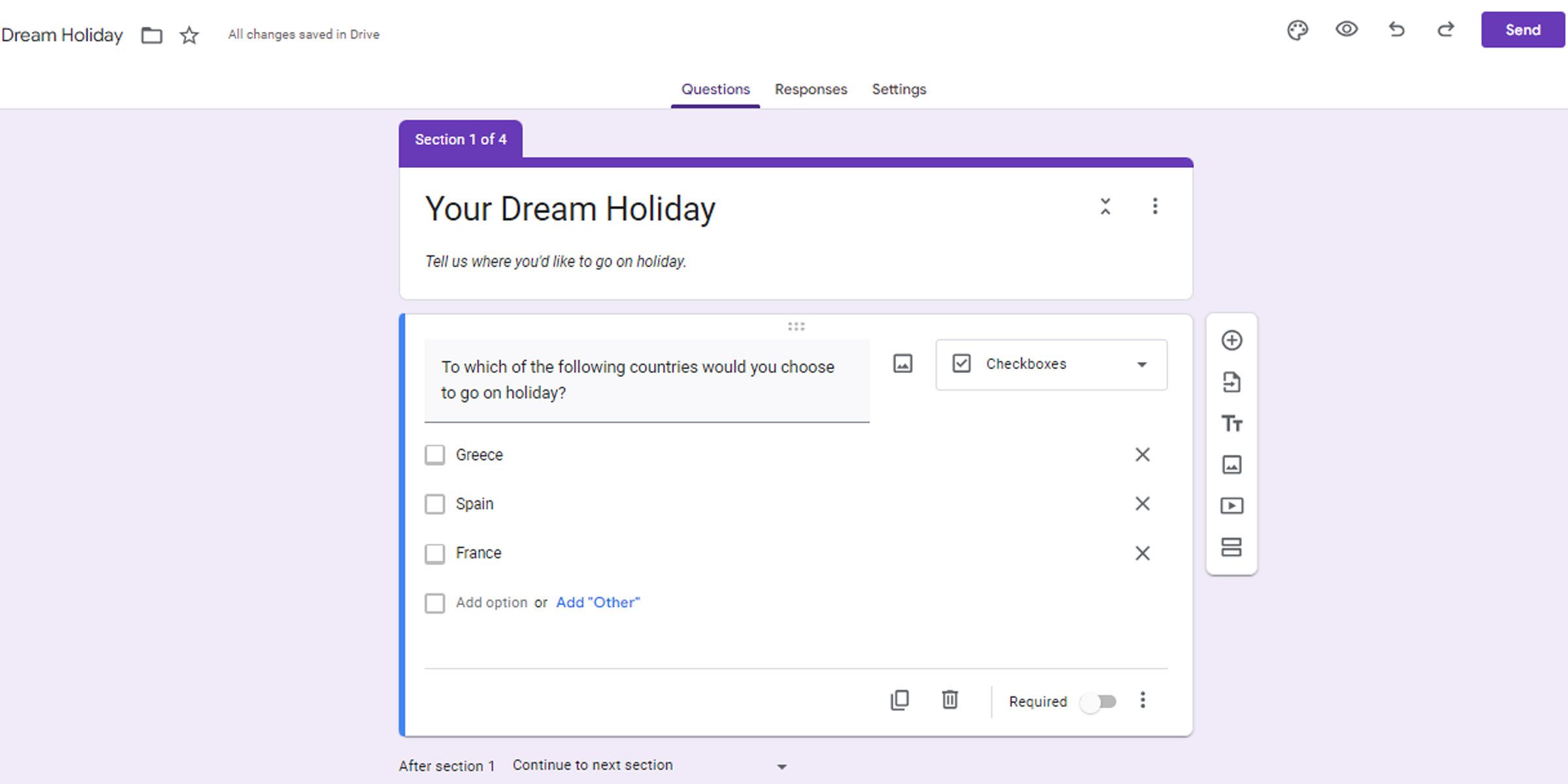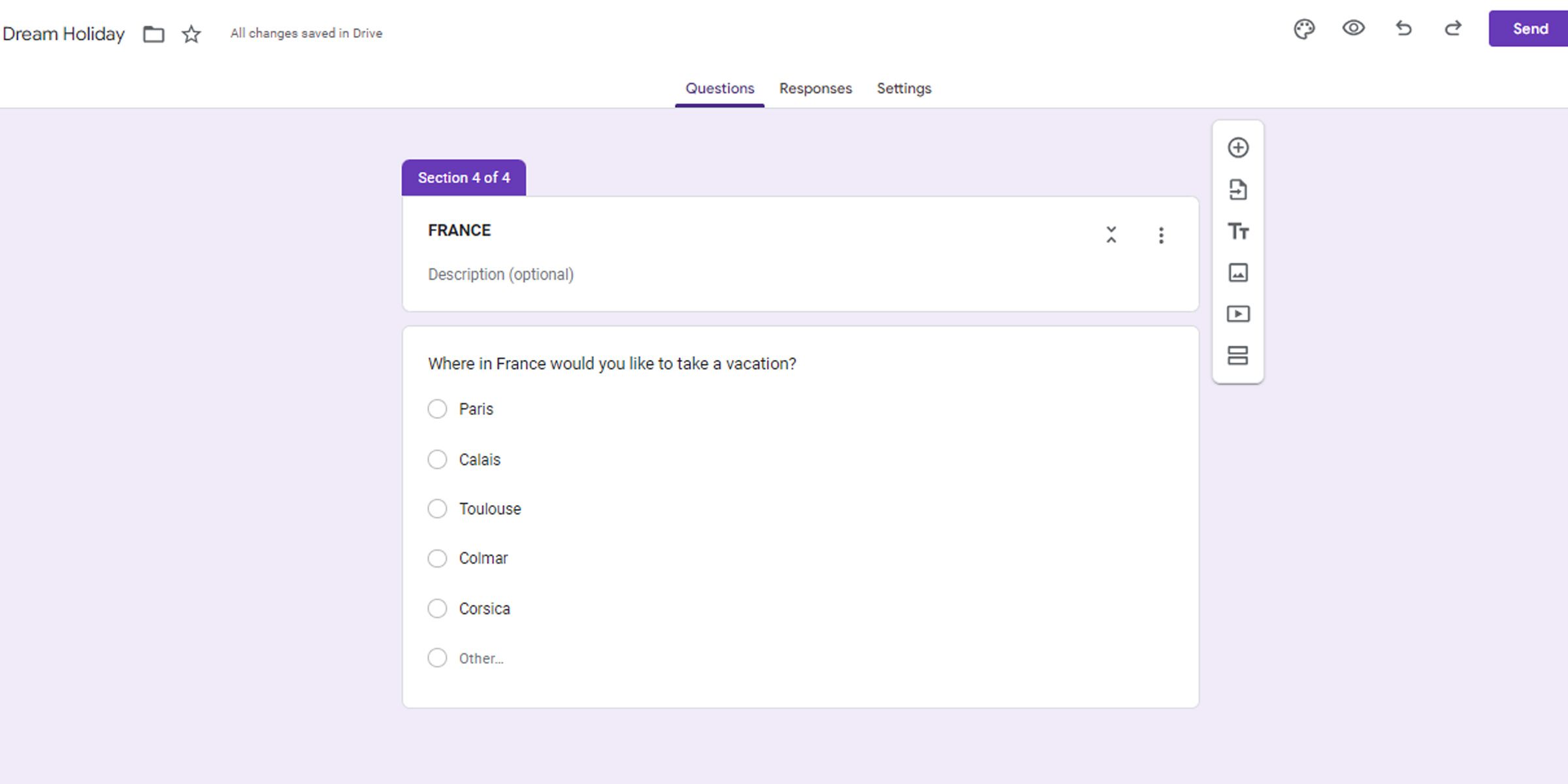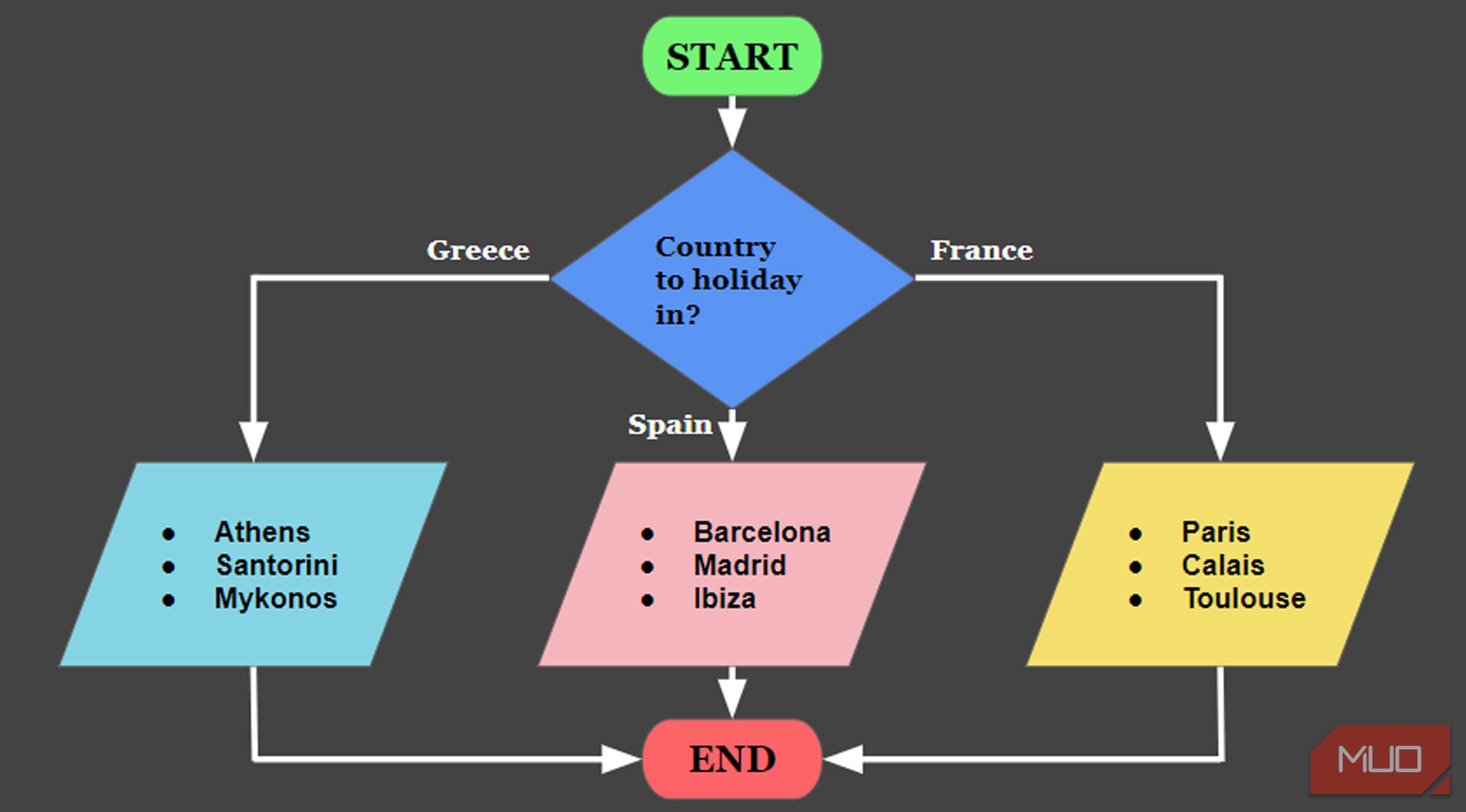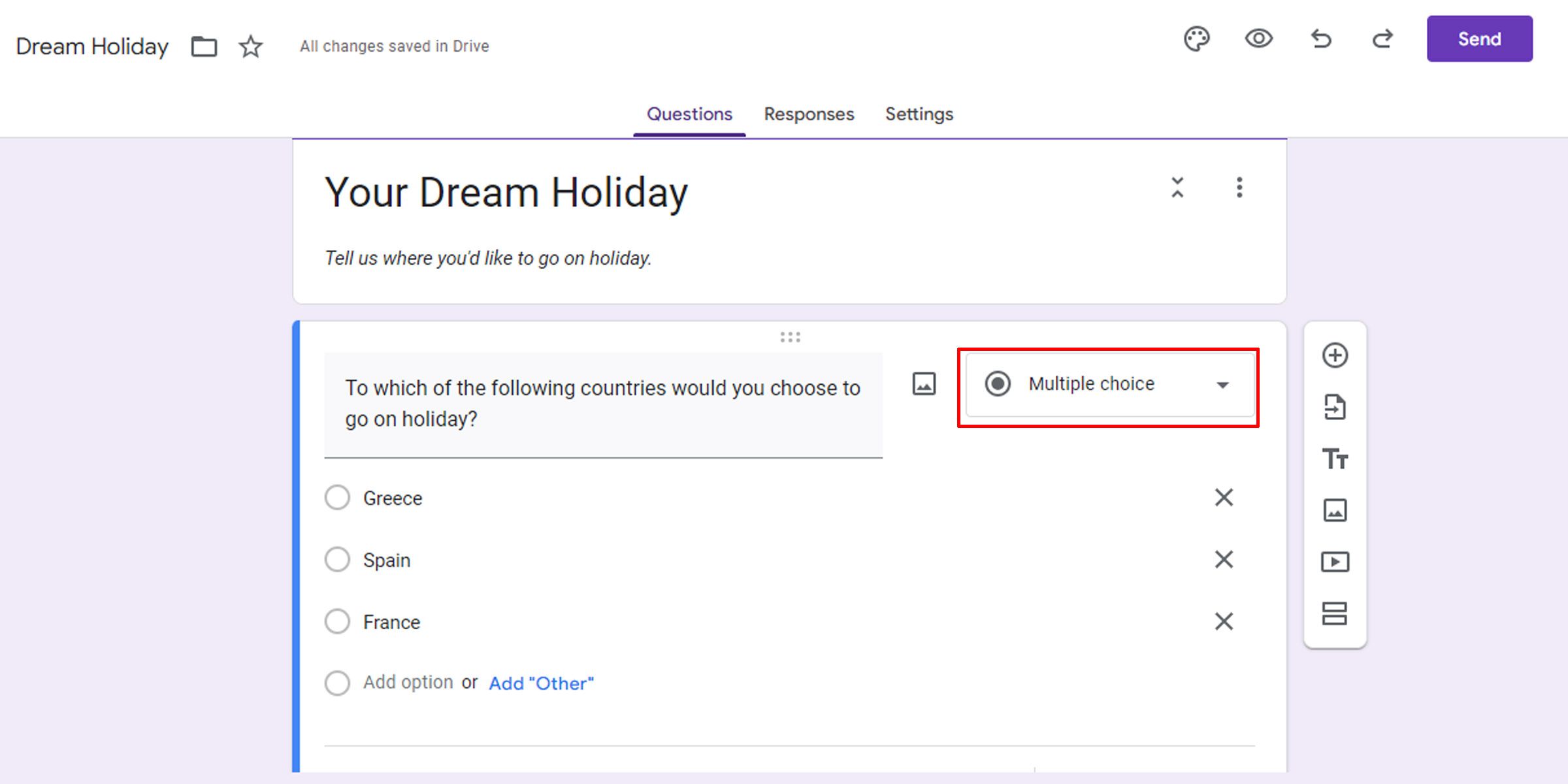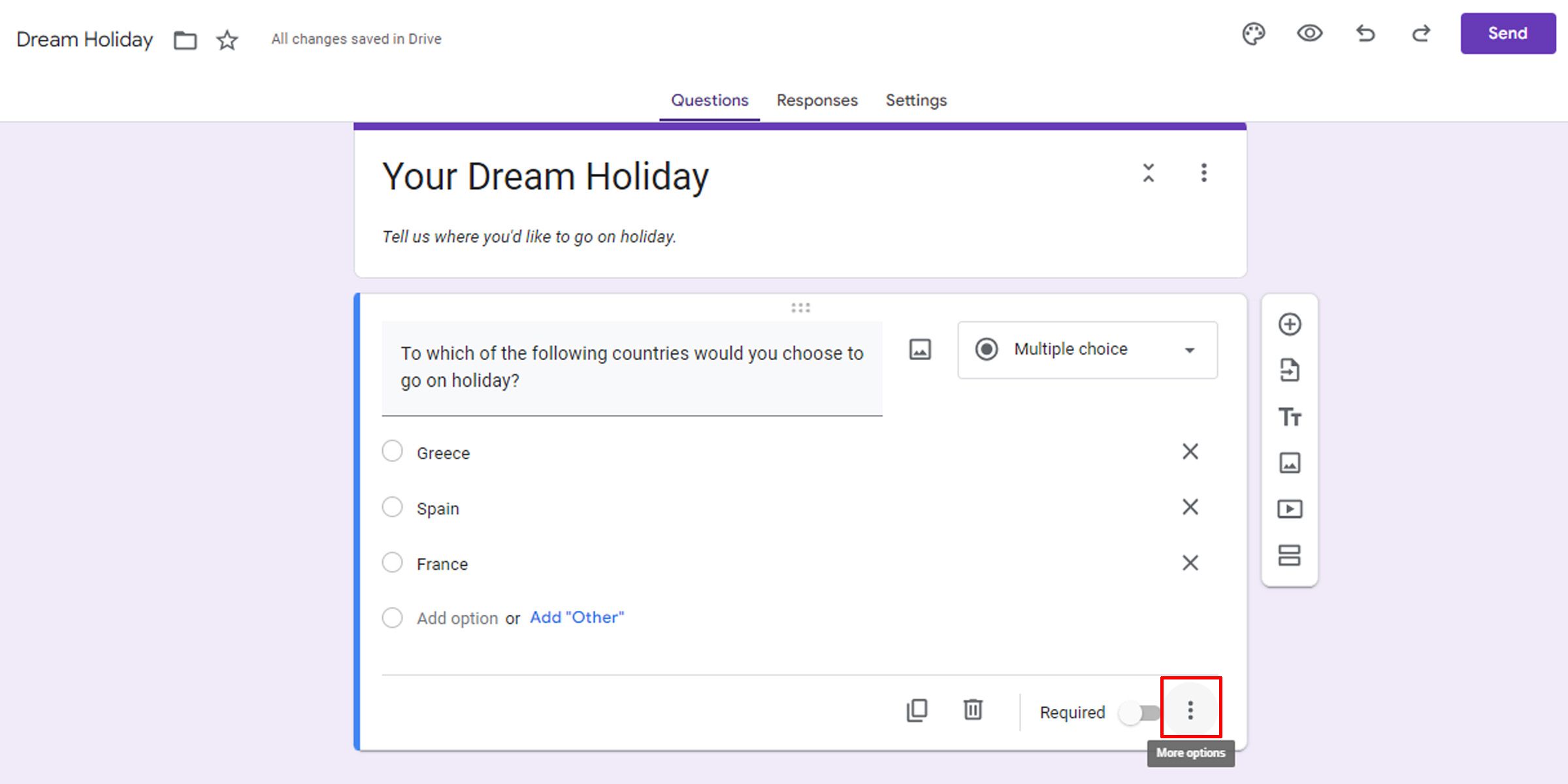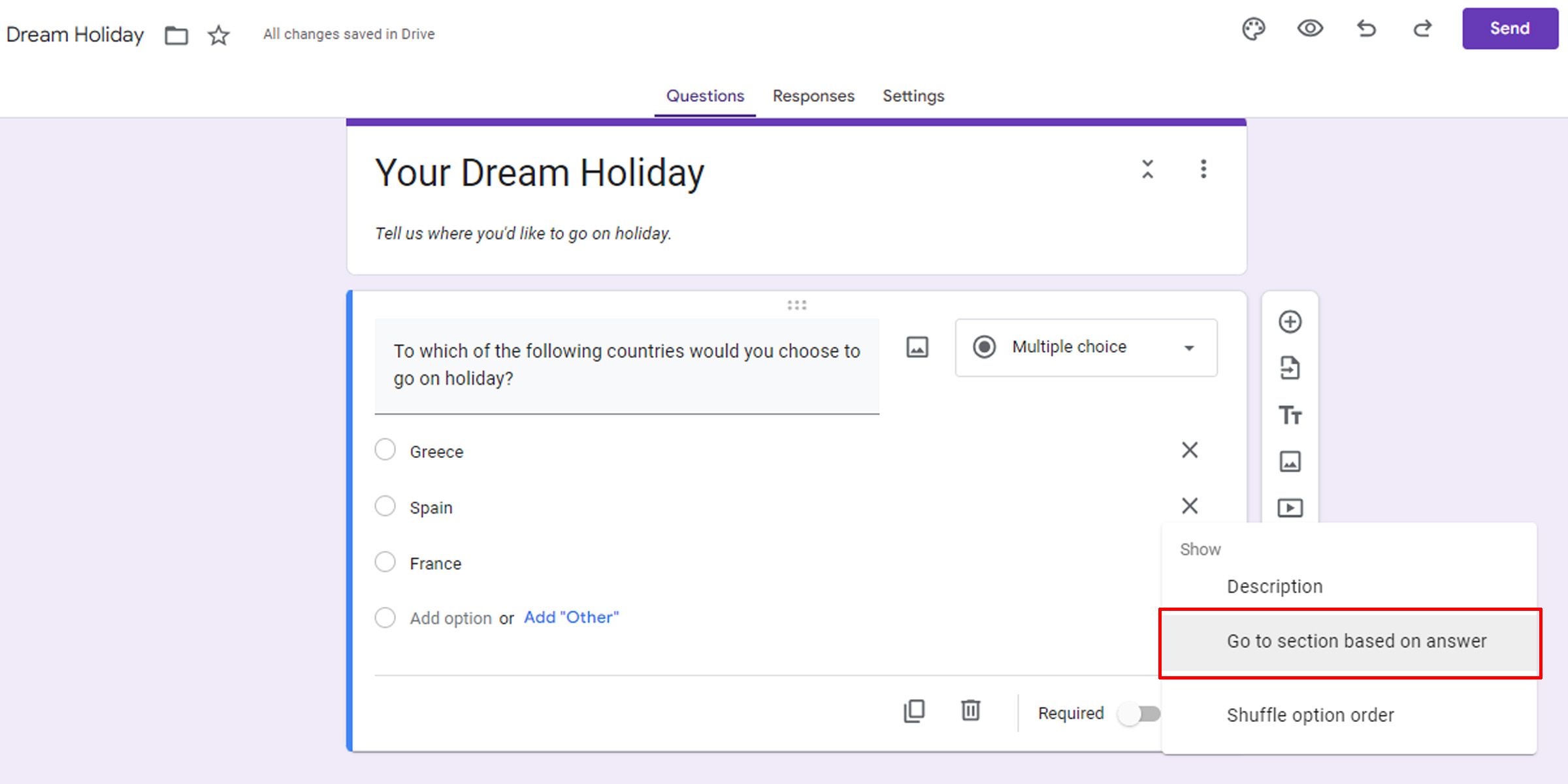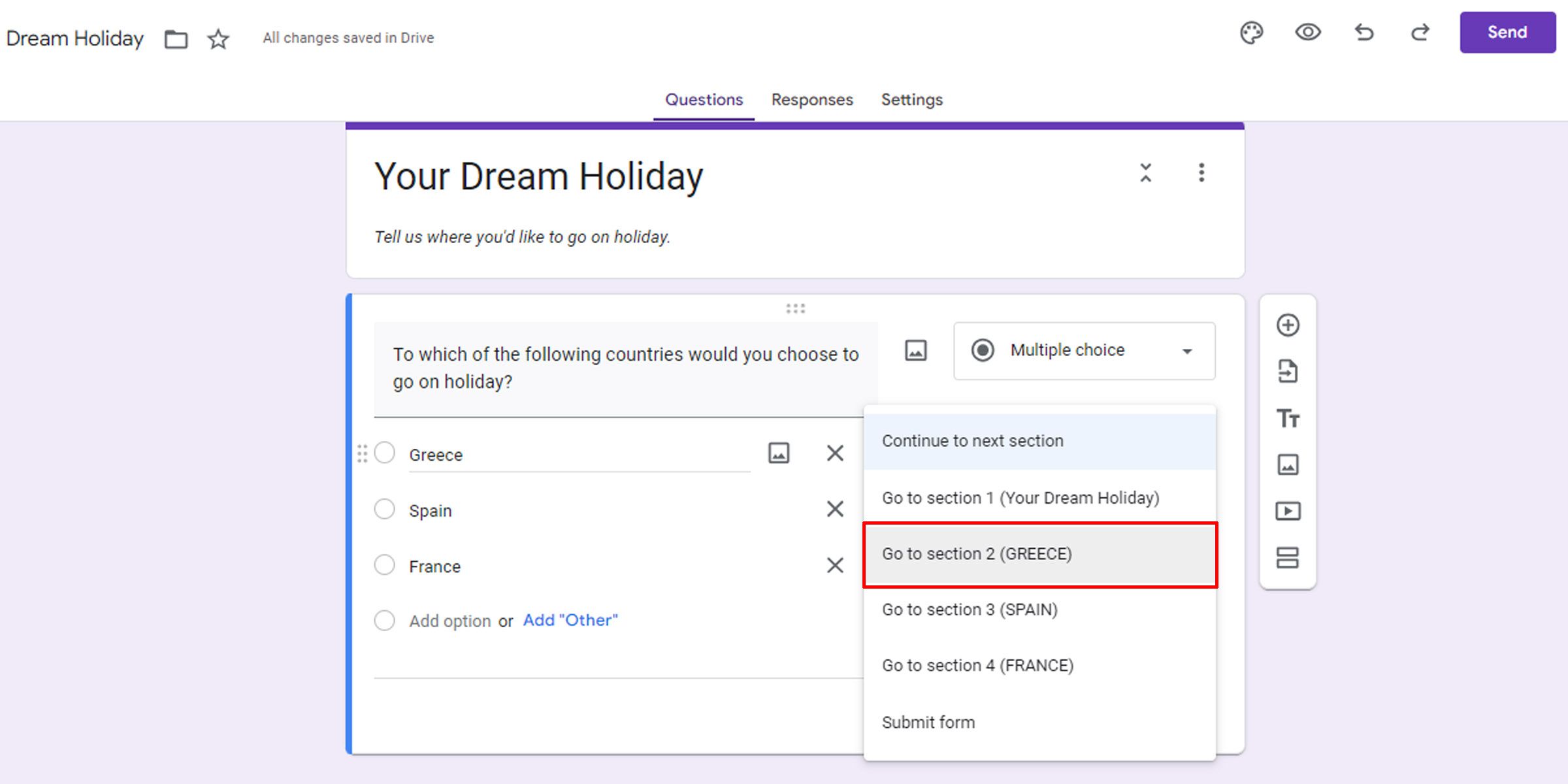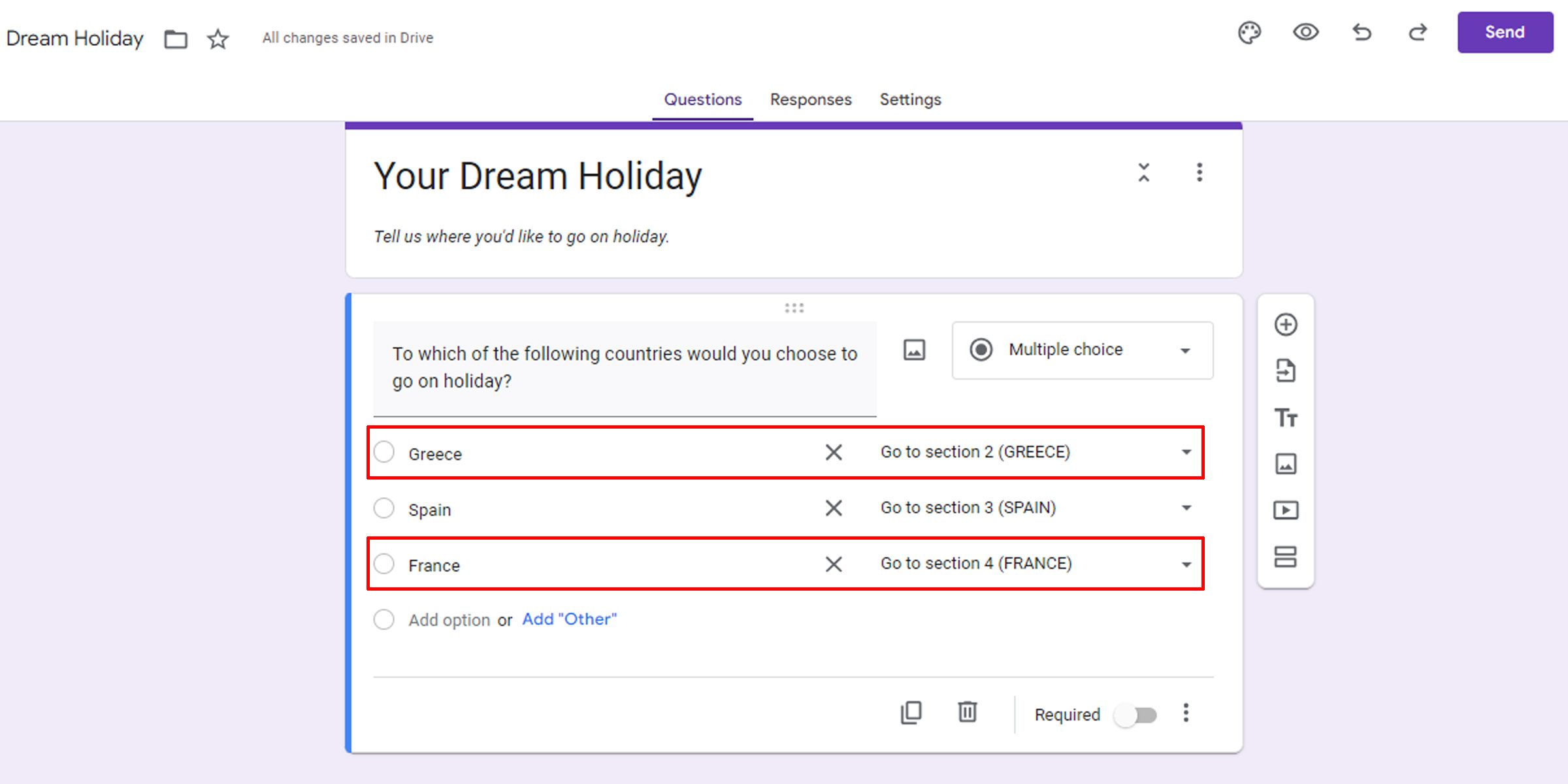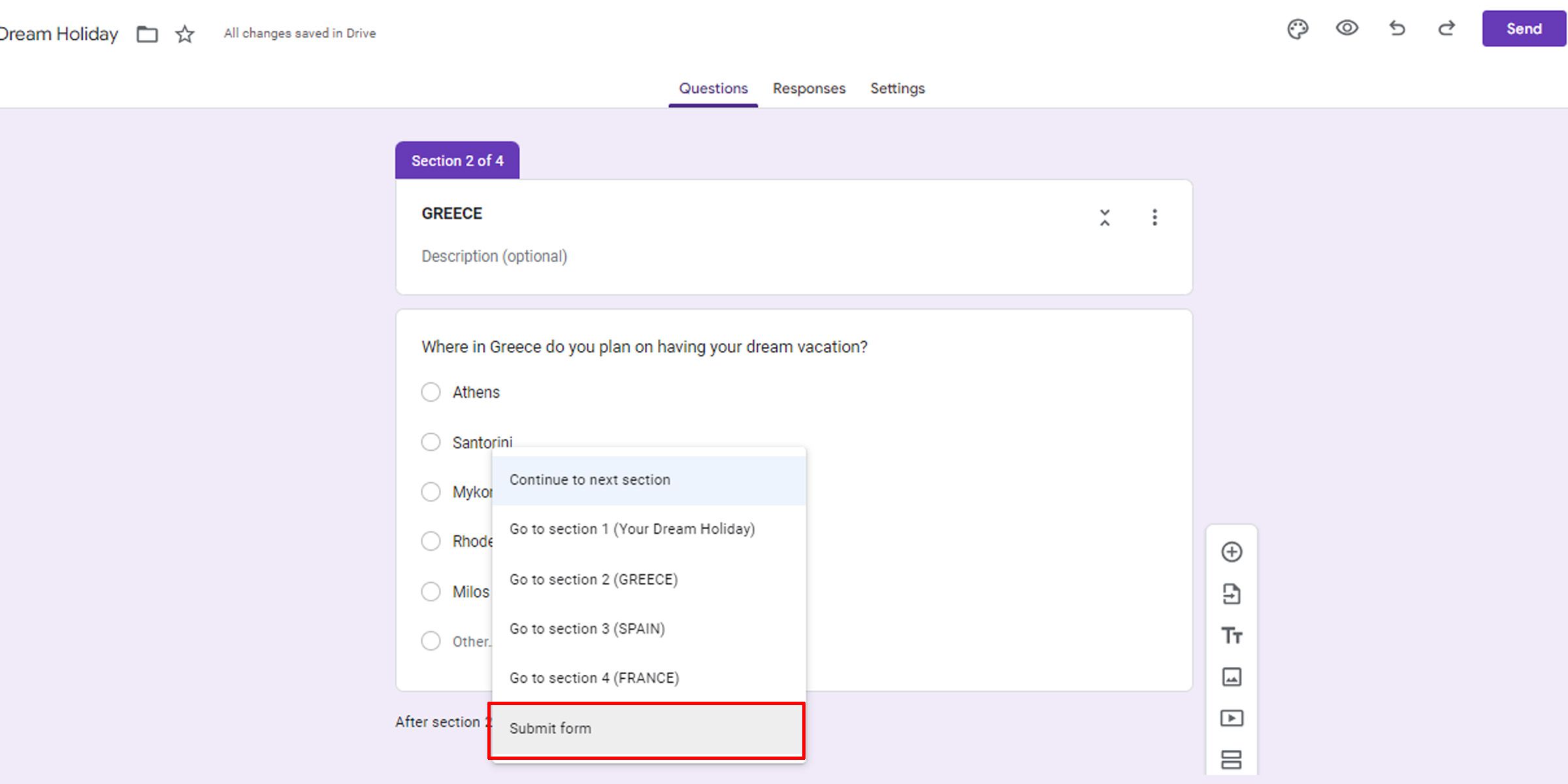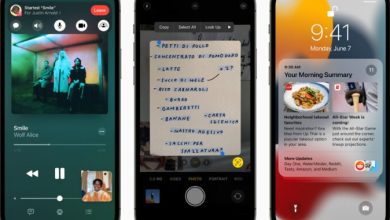.
Google Forms é uma ferramenta usada para coletar dados ou opiniões por meio de pesquisas. Mas pode fazer muito mais. Normalmente, assume a forma de um questionário, onde os participantes são solicitados a responder a perguntas em uma sequência linear. Mas, ocasionalmente, você pode precisar de lógica de ramificação ou perguntas aninhadas em seus Formulários Google.
Isso mostra ao usuário diferentes perguntas com base em suas respostas, ignorando perguntas que não pertencem a ele. A ramificação no Formulários Google é ideal quando partes do seu questionário são mutuamente exclusivas. Veja como configurar tudo.
Como fazer com que os usuários vejam as perguntas com base em suas respostas no Formulários Google
Apresentaremos o conceito de perguntas aninhadas ou lógica de ramificação no Formulários Google por meio de um exemplo.
Digamos que você queira descobrir quais locais de férias seus entrevistados preferem como destino de férias nas cidades da Grécia, Espanha e França.
Uma pesquisa linear não pode conseguir isso facilmente. Os respondentes que escolherem a Grécia devem ser encaminhados para uma pergunta posterior que contém apenas cidades gregas; da mesma forma para os outros países da pesquisa.
Aqui está um fluxograma mostrando o que pretendemos alcançar com nossos Formulários Google.
Você primeiro terá que configurar cada pergunta em sua pesquisa. Eles são referidos como Seções no Formulários Google. Cada Seção é representado por um paralelogramo em nosso fluxograma.
Depois de configurar o básico, você precisará fazer modificações para garantir que seu formulário direcione os respondentes para perguntas específicas com base em suas respostas de forma não linear. Aqui está o que você precisa fazer.
- A seção que se ramifica deve ser configurada como uma questão de múltipla escolha. Para fazer isso, clique na pergunta e, no canto superior direito, selecione o menu suspenso e escolha Múltipla escolha.
- Em seguida, você precisa definir essa pergunta para levar os usuários a uma seção com base em suas respostas.
- Clique na pergunta e, no canto inferior direito, clique no menu de três pontos e selecione Vá para a seção com base na resposta.
- Clique no menu suspenso ao lado de cada resposta e selecione a resposta apropriada Seção para onde enviar os usuários.
- Quando terminar, seus Formulários do Google devem ficar assim.
- Em seguida, precisamos alterar como as seções fluem umas sobre as outras.
- Na parte inferior de cada seção, selecione o menu suspenso e escolha Enviar formulário. Isso garantirá que, após selecionar suas respostas, os usuários não sejam direcionados para seções que não escolheram. Você não precisa fazer isso para a última seção de seus Formulários Google.
É isso! Você deve estar pronto. Clique no Visualização botão no canto superior direito de seus Formulários Google para verificar se sua lógica de ramificação foi implementada com sucesso.
Embora este seja um exemplo básico, o Formulários Google permite ramificações mais intrincadas, onde as seções podem se cruzar, direcionando os respondentes por uma sequência variada. Abaixo está a ramificação simples do Google Forms que criamos como nosso exemplo. Você pode testar se quiser.
O Google empacotou seus formulários com um repertório de recursos, incluindo a capacidade de adicionar perguntas aninhadas, mas você pode aproveitar ainda mais seus formulários do Google com complementos.
E, se você quiser ficar ainda mais experiente com a forma como usa a ferramenta de pesquisa do Google, você deve aprender esses atalhos de teclado do Google Forms.
Complexidade simplificada em seus formulários do Google
Com o Google Forms, você não está limitado a levantamentos lineares. Mesmo questionários ramificados complexos com vários caminhos, como um labirinto com várias saídas, podem ser construídos com um pouco de planejamento. Um formulário do Google ramificado pode guiar os participantes da pesquisa por caminhos específicos com base em suas respostas.
.